Üha enam inimesi ei kasuta Zoomi mitte ainult tööks, vaid ka kaugemate sõprade jaoks. Võib-olla leidsite pandeemia ajal sõpru teistes riikides ja soovite suhelda.
Koosoleku veelgi lõbusamaks muutmiseks saate kasutada mitmesuguseid rakenduste Zoom pakkumisi. Saate oma külalisi lõbustada, lastes neil mängida lõbusaid mänge, mis ajavad nad naerma. Vaatame, kuidas Zoom Apps töötavad.
Kuidas kasutada suumirakendusi
Tänu Zoomi rakendustele saate osalejatel Zoomi koosolekul sisseehitatud rakendusega suhelda. Lihtsalt alustage Zoomi koosolekut nagu tavaliselt. Klõpsake paremas alanurgas suvandil Rakendus. Ilmub külgaken, kus näete installitavaid rakendusi, ja teisel vahekaardil saate otsida uusi rakendusi.
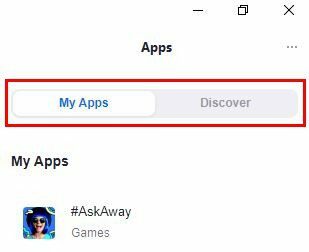
Vahekaardil Discover saate proovida üht loetletud rakendustest. Kui te ei näe ühtegi rakendust, mida soovite proovida, võite klõpsata allosas oleval lingil, mis viib teid rakenduste Zoom turule, kus saate otsida rohkem rakendusi.
Kui näete vahekaardil Discover rakendust, mida soovite proovida, klõpsake rakendusel ja seejärel sinisel lisamisnupul. Zoom avab praegu kasutatavas brauseris vahekaardi ja peate oma Zoomi kontole sisse logima. Kui olete sisse lülitatud, peate rakendusele juurdepääsu volitama
oma Zoomi kontot.Pärast seda avaneb rakendus teie Zoomi koosoleku külgaknas, kus lõbus võib alata. Mõned mängud ei luba teil neid proovida, kui teil pole ühendatud paar inimest. See on negatiivne külg, sest mis siis, kui soovite mängu katsetada, et näha, kas seda on tore kaasata tulevasele Zoomi koosolekule. Kuid kuna te ei saa seda ise proovida, ei saa te teada, kas see on lõbus või mitte.
Saate need hõlpsasti leida, kui lisate oma Zumi kontole rakendusi, kuna need asuvad vahekaardil Minu rakendused. Rakendust ei pea kasutama ainult külgaknas; klõpsake laiendamisvalikul, et rakendusel oleks rohkem ruumi.
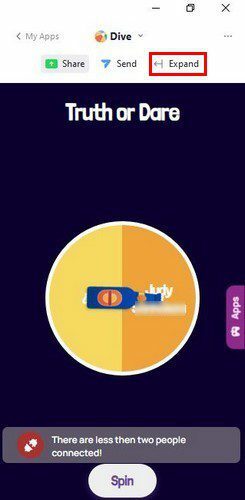
Kui olete mängimise lõpetanud, saate akna väikeseks muuta, klõpsates ahendamisvalikul.
Zoom App Marketplace
Kui soovite näha kõiki rakendusi, mida saate Zoomiga nautida, minge lehele Rakenduste turg. Rakendust saate otsida, kasutades ülaosas olevat otsinguriba või klõpsates vasakul mis tahes kategoorial.
Seal on ka jaotis Tööta. Sellesse kategooriasse kuuluvate rakenduste kiireks leidmiseks klõpsake suvandil, millega soovite rakendust Zoom töötada.
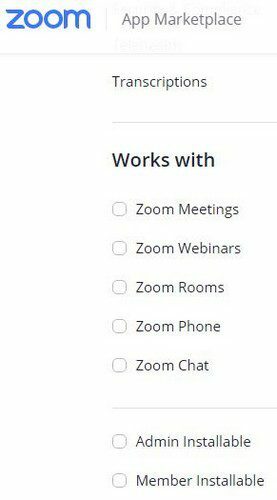
Kuidas desinstallida suumirakendust
Proovisite rakendust, kuid see ei vastanud ootustele või te lihtsalt ei vaja seda enam. Kuna rakendus on alati parem eemaldada, kui jätkata sellele juurdepääsu andmist oma teabele, on aeg see eemaldada. Desinstallige rakendus lisasite oma Zoomi kontole sisselogimise, minnes ametlikule saidile. Kui olete sisse loginud, klõpsake vasakul suvandil Täpsemalt.
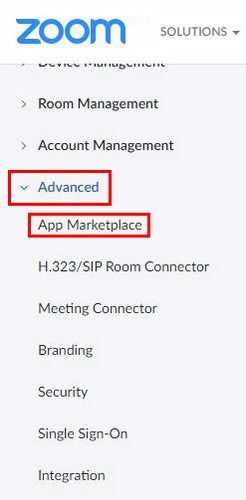
Kui klõpsate App Marketplace'il, palutakse teil mõne asjaga nõustuda. Kui olete sellega rahul ja otsustate jätkata, otsige vasakult valikut Halda.
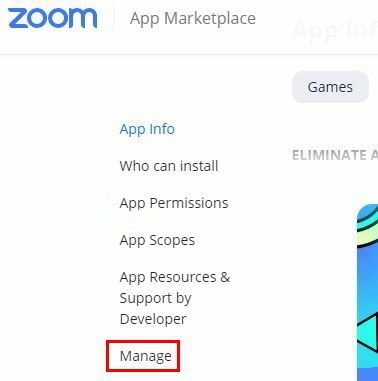
Suvandis Halda peaksite nägema rakendust, mille andsite oma Zoomi kontole loa. Rakenduse paremal küljel peaksite nägema ka valikut Desinstalli.

Kui te ei näe kõiki eelmisi samme järgides installitud rakendusi, proovige minna Zooms App Marketplace'i. Logige sisse, kui te pole seda veel teinud, ja klõpsake paremas ülanurgas suvandil Halda. Seejärel minge jaotisse Installitud rakendused; valik asub teie vasakul küljel ja klõpsake eemaldatavatest rakendustest paremal asuvat desinstalli nuppu.
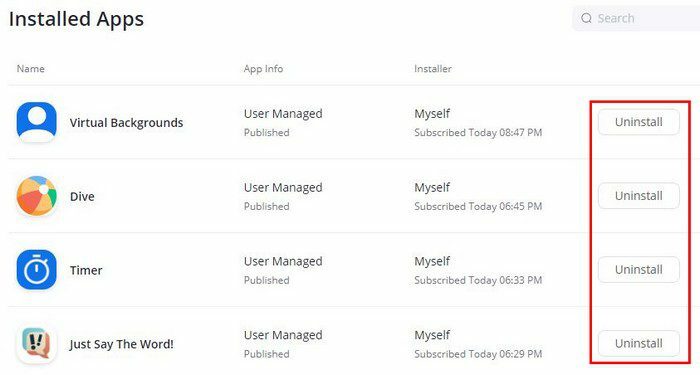
Kui klõpsate nupul Desinstalli, palutakse teil valida põhjus, miks te rakenduse eemaldate. Mulle ei meeldinud, et peate sisestama põhjuse, kui klõpsate nupul Muu (kuna ükski loetletud põhjustest ei kehtinud). Te ei näe sinist desinstalli nuppu enne, kui sisestate põhjuse.
Järeldus
Nende rakenduste kasutamine aitab säästa Zoomi koosolekut igavusest. Valikus on suur valik ja saate neid isegi otsida vastavalt sellele, miks neid vajate. Kas arvate, et installite palju rakendusi? Andke mulle allolevates kommentaarides teada ja ärge unustage artiklit teistega sotsiaalmeedias jagada.